فهرست
دا ټیوټوریل تشریح کوي چې څنګه په Excel کې د فارمول مثالونو سره د میچ فنکشن وکاروئ. دا دا هم ښیي چې څنګه د VLOOKUP او میچ سره د متحرک فورمول په جوړولو سره خپل د لټون فارمولونه ښه کړئ.
په مایکروسافټ اکسل کې، ډیری بیلابیل لید/ریفرنس افعال شتون لري چې کولی شي تاسو سره د یو ځانګړي ارزښت موندلو کې مرسته وکړي. د حجرو لړۍ، او MATCH یو له دوی څخه دی. په اصل کې، دا د حجرو په لړ کې د یو توکي نسبي موقعیت پیژني. په هرصورت، د MATCH فنکشن کولی شي د خپل خالص جوهر څخه ډیر څه وکړي.
Excel MATCH فنکشن - نحو او کاروي
په Excel کې د MATCH فنکشن د ټاکل شوي ارزښت لپاره لټون کوي. د حجرو سلسله، او د دې ارزښت اړوند موقعیت بیرته راګرځوي.
د MATCH فنکشن لپاره ترکیب په لاندې ډول دی:
MATCH(lookup_value, lookup_array, [match_type])Lookup_value (اړین) - هغه ارزښت چې تاسو یې غواړئ ومومئ. دا کیدای شي شمیري، متن یا منطقي ارزښت او همدارنګه د حجرې حواله وي.
Lookup_array (اړین) - د لټون کولو لپاره د حجرو لړۍ.
<8 د میچ ډول (اختیاري) - د میچ ډول تعریفوي. دا کیدای شي یو له دغو ارزښتونو څخه وي: 1، 0، -1. د میچ_ټایپ دلیل چې 0 ته ټاکل شوی یوازې دقیق میچ راګرځوي، پداسې حال کې چې نور دوه ډولونه د نږدې میچ لپاره اجازه ورکوي.
- 1 یا حذف شوی (ډیفالټ) - په کې لوی ارزښت ومومئ د لټون سرې چې د لټون ارزښت څخه کم یا مساوي وي. په پورته ترتیب کې د لټون سرې ترتیب کولو ته اړتیا لري،د ډاونلوډ لپاره کاري کتاب
د ایکسل میچ فارمول مثالونه (.xlsx فایل)
له کوچني څخه تر لوی یا له A څخه تر Z پورې. - 0 - په صف کې لومړی ارزښت ومومئ چې د لټون ارزښت سره دقیقا مساوي دی. هیڅ ترتیب ته اړتیا نشته.
- -1 - په صف کې کوچنی ارزښت ومومئ کوم چې د لټون ارزښت څخه لوی یا مساوي وي. د لټون سرې باید په نزولي ترتیب ترتیب شي، له لوی څخه تر کوچني پورې یا له Z څخه تر A.
د میچ فنکشن د ښه پوهیدو لپاره، راځئ چې د دې معلوماتو پراساس یو ساده فورمول جوړ کړو: په کالم کې د زده کونکو نومونه A او د دوی د ازموینې نمرې په B کالم کې، له لوی څخه تر کوچني پورې ترتیب شوي. د دې د موندلو لپاره چې یو ځانګړی زده کونکی (وایی، لورا ) د نورو په منځ کې ولاړ دی، دا ساده فورمول وکاروئ:
=MATCH("Laura", A2:A8, 0)
په اختیار کې، تاسو کولی شئ د لټون ارزښت په ځینو کې واچوئ. حجره (په دې مثال کې E1) او هغه حجره ستاسو د Excel میچ فارمول کې حواله کړئ:
=MATCH(E1, A2:A8, 0)

لکه څنګه چې تاسو پورته په سکرین شاټ کې ګورئ ، د زده کونکي نومونه په خپل سري ترتیب کې داخل شوي، او له همدې امله موږ د match_type دلیل 0 (د کره میچ) ته وټاکو، ځکه چې یوازې د دې میچ ډول په لټون کې د ارزښتونو ترتیبولو ته اړتیا نلري. په تخنیکي توګه، د میچ فورمول په رینج کې د لورا نسبي موقعیت بیرته راولي. مګر ځکه چې نمرې له لوی څخه تر کوچني پورې ترتیب شوي، دا موږ ته دا هم وایي چې لورا د ټولو زده کونکو په منځ کې پنځم غوره نمرې لري.
لارښوونه. په Excel 365 او Excel 2021 کې، تاسو کولی شئ د XMATCH فنکشن وکاروئ، کوم چې یو عصري او ډیر پیاوړی جانشین دید MATCH.
4 شیان چې تاسو باید د MATCH فنکشن په اړه پوه شئ
لکه څنګه چې تاسو لیدلي، په Excel کې د MATCH کارول اسانه دي. په هرصورت، لکه څنګه چې د نږدې هر بل فعالیت سره قضیه ده، یو څو ځانګړتیاوې شتون لري چې تاسو یې باید خبر یاست:
- د میچ فعالیت د لټون ارزښت اړونده موقعیت بیرته راګرځوي په صف کې، نه پخپله ارزښت.
- MATCH کیس غیر حساس دی، پدې معنی چې دا د متن ارزښتونو سره معامله کولو په وخت کې د کوچني او لوی حروفونو ترمنځ توپیر نه کوي.
- که د لټون سرې کې د لټون ارزښت ډیری پیښې شاملې دي، د لومړي ارزښت موقعیت بیرته راستانه کیږي.
- که چیرې د لټون ارزښت په لټون سرې کې ونه موندل شي، #N/A تېروتنه بیرته راستانه کیږي.
په Excel کې د میچ کارولو څرنګوالی - د فورمول مثالونه
اوس چې تاسو د Excel MATCH فنکشن اساسی کارونې پوهیږئ ، راځئ چې د یو څو نورو فورمول مثالونو په اړه بحث وکړو چې له اساساتو هاخوا ځي.
د وائلډ کارډونو سره جزوي میچ
د ډیرو نورو دندو په څیر، MATCH د وائلډ کارډ لاندې توري پیژني:
- د پوښتنې نښه (؟) - د هر یو حرف بدلوي
- ستوری (*) - د هر ډول ځای بدلوي د حروفونو ترتیب
یادښت. وائلډ کارډونه یوازې د میچ فارمولونو کې کارول کیدی شي چې match_type 0 ته ټاکل شوي.
د وائلډ کارډونو سره د میچ فورمول په داسې شرایطو کې ګټور وي کله چې تاسو غواړئ د متن ټول تار سره سمون ونه کړئ، مګر یوازې ځینې حروف یا ځینې برخې د تار څخه.د دې ټکي د روښانه کولو لپاره، لاندې مثال ته پام وکړئ.
فرض کړئ چې تاسو د تیرې میاشتې لپاره د سیمه ایزو پلورونکو لیست او د دوی د پلور شمیرې لرئ. تاسو غواړئ په لیست کې د یو ځانګړي پلورونکي نسبي موقعیت ومومئ (د پلور مقدار په نزولي ترتیب سره ترتیب شوی) مګر تاسو نشئ کولی د هغه نوم په سمه توګه په یاد ولرئ، که څه هم تاسو یو څو لومړني توري په یاد لرئ.
د پلورونکي فکر کول نومونه د A2:A11 په حد کې دي، او تاسو د هغه نوم په لټه کې یاست چې د "موټر" سره پیل کیږي، فورمول په لاندې ډول ځي:
=MATCH("car*", A2:A11,0)
د دې لپاره چې زموږ د میچ فورمول ډیر متنوع وي، تاسو کولی شئ په ځینو حجرو کې د لټون ارزښت ټایپ کړئ (په دې مثال کې E1)، او هغه حجره د وائلډ کارډ کرکټر سره وصل کړئ، لکه:
=MATCH(E1&"*", A2:A11,0)
لکه څنګه چې لاندې سکرین شاټ کې ښودل شوي، فورمول 2 بیرته راګرځي، کوم چې د "کارټر" موقعیت دی:
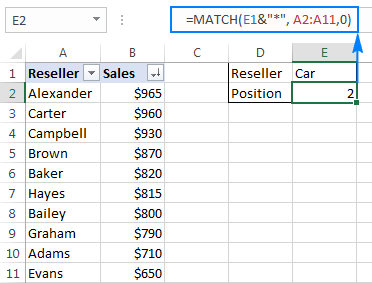
د لټون په ارزښت کې یوازې یو کرکټر بدلولو لپاره، "؟" د وائلډ کارډ آپریټر، د دې په څیر:
=MATCH("ba?er", A2:A11,0)
پورتنۍ فورمول به د " بیکر " نوم سره سمون ولري او خپل اړونده موقعیت بیا پیل کړي، کوم چې 5 دی.
کیس حساس میچ فارمول
لکه څنګه چې د دې ټیوټوریل په پیل کې یادونه وشوه، د میچ فنکشن د لوی او کوچني حروفونو توپیر نه کوي. د قضیې حساس میچ فارمول جوړولو لپاره، MATCH د EXACT فنکشن سره په ترکیب کې وکاروئ کوم چې حجرې په سمه توګه پرتله کوي، په شمول د کریکټ قضیه.
دلته د میچ کولو لپاره عمومي قضیه حساس فورمول دیډاټا:
میچ(رښتیا، دقیق( د لټون سرې ، د لټون ارزښت )، 0)فارمول د لاندې منطق سره کار کوي:
- EXACT فنکشن د لټون ارزښت د لټون سرې د هر عنصر سره پرتله کوي. که چیرې پرتله شوي حجرې په سمه توګه مساوي وي، نو فنکشن ریښتیا بیرته راګرځي، بل ډول غلط.
- او بیا، د میچ فنکشن TRUE (کوم چې د هغې lookup_value دی) د هر ارزښت سره د بیرته راستنیدو سره پرتله کوي. دقیق، او د لومړۍ میچ حالت بیرته راګرځوي.
مهرباني وکړئ په یاد ولرئ چې دا د سرې فورمول دی چې د سم بشپړولو لپاره د Ctrl + Shift + Enter فشار ته اړتیا لري.
فرض کړئ چې ستاسو د لټون ارزښت په حجره E1 کې دی او د لټون سرې A2:A9 دی، فورمول په لاندې ډول دی:
=MATCH(TRUE, EXACT(A2:A9,E1),0)
لاندې سکرین شاټ په Excel کې د قضیې حساس میچ فارمول ښیې:
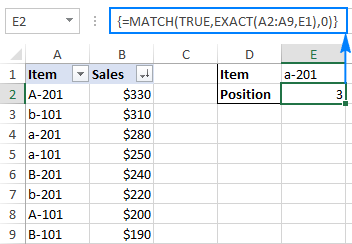
د میچونو او توپیرونو لپاره 2 کالمونه پرتله کړئ (ISNA MATCH)
د میچونو او توپیرونو لپاره د دوه لیستونو چک کول په Excel کې یو له خورا عام کارونو څخه دی، او دا کیدی شي په مختلفو لارو ترسره کیږي. د ISNA/MATCH فورمول یو له دوی څخه دی:
IF(ISNA(MATCH( په لیست کې لومړی ارزښت , List2 , 0))، "په لیست 1 کې نه دی"، " ")د لیست 2 د هر ارزښت لپاره چې په لیست 1 کې شتون نلري، فورمول " په لیست 1 کې شتون نلري". او دلته دا دی چې څنګه:
- د MATCH فنکشن د لیست 1 څخه د لیست 2 کې د ارزښت لټون کوي. که یو ارزښت وموندل شي، دا خپل اړونده موقعیت بیرته راولي، #N/A تېروتنهکه نه نو.
- په Excel کې د ISNA فعالیت یوازې یو کار کوي - د #N/A غلطیو لپاره چک کوي (معنی "نه شتون"). که یو ورکړل شوی ارزښت د #N/A تېروتنه وي، نو فنکشن ریښتیا بیرته راګرځي، که نه نو غلط. زموږ په قضیه کې، ریښتیا پدې معنی ده چې د لیست 1 څخه یو ارزښت په لیست 2 کې نه موندل کیږي (د مثال په توګه د #N/A تېروتنه د میچ لخوا بیرته راستانه شوې).
- ځکه چې دا ممکن ستاسو د کاروونکو لپاره خورا مغشوش وي چې ریښتیا وګوري. د هغو ارزښتونو لپاره چې په لست 1 کې نه ښکاري، تاسو د IF فنکشن د ISNA شاوخوا پوښئ ترڅو د " په لیست کې نه وي " د ښودلو لپاره، یا هر هغه متن چې تاسو یې غواړئ.
د مثال په توګه د کالم په A کې د ارزښتونو سره په B کالم کې د ارزښتونو پرتله کولو لپاره، فورمول لاندې شکل اخلي (چیرې چې B2 ترټولو لوړ حجره ده):
=IF(ISNA(MATCH(B2,A:A,0)), "Not in List 1", "")
لکه څنګه چې تاسو په یاد ولرئ، په Excel کې د MATCH فعالیت پخپله قضیه غیر حساس دی. د دې لپاره چې دا د کرکټر قضیه توپیر وکړي، د EXACT فنکشن په lookup_array دلیل کې ځای په ځای کړئ، او په یاد ولرئ چې Ctrl + Shift + Enter فشار ورکړئ ترڅو د دې ارې فورمول بشپړ کړئ :
=IF(ISNA(MATCH(TRUE, EXACT(A:A, B2),0)), "Not in List 1", "")
لاندې سکرین شاټ دواړه فارمولونه په عمل کې ښیې:
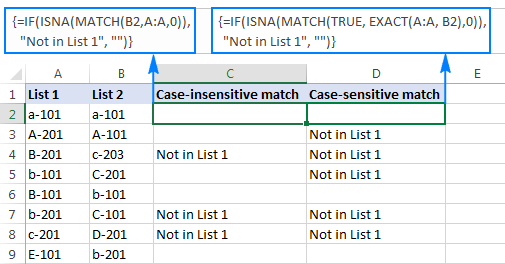
په Excel کې د دوه لیستونو پرتله کولو لپاره د نورو لارو زده کولو لپاره ، مهرباني وکړئ لاندې ټیوټوریل وګورئ: څنګه په Excel کې د 2 کالمونو پرتله کولو لپاره.
Excel VLOOKUP او MATCH
دا مثال داسې انګیرل کیږي چې تاسو دمخه د Excel VLOOKUP فعالیت په اړه ځینې لومړني پوهه لرئ. او که تاسو یې کوئ، امکانات دا دي چې تاسو د دې ډیری محدودیتونو ته رسیدلي یاست (د هغې مفصله کتنه کیدای شيولې اکسل VLOOKUP کار نه کوي) کې موندل شوي او د یو ډیر قوي بدیل په لټه کې دي.
د VLOOKUP یو له خورا ځورونکي نیمګړتیاو څخه دا دی چې دا د لټون میز کې د کالم دننه کولو یا حذف کولو وروسته کار بندوي. دا پیښیږي ځکه چې VLOOKUP د بیرته ستنیدو کالم شمیرې پراساس یو مناسب ارزښت راوباسي چې تاسو یې مشخص کوئ (د شاخص شمیره). ځکه چې د شاخص نمبر په فورمول کې "هارډ کوډ شوی" دی، نو Excel نشي کولی دا تنظیم کړي کله چې یو نوی کالم اضافه شي یا له جدول څخه حذف شي.
ایکسل د MATCH فنکشن د لټون ارزښت د اړوند موقعیت سره معامله کوي، کوم چې دا د VLOOKUP د col_index_num دلیل لپاره مناسب فټ کوي. په بل عبارت، د دې پر ځای چې بیرته ستنیدونکي کالم د یو ثابت شمیرې په توګه وټاکو، تاسو د هغه کالم اوسني موقعیت ترلاسه کولو لپاره MATCH کاروئ.
د دې لپاره چې شیان په اسانۍ پوه شي، راځئ چې د زده کونکو د ازموینې نمرو سره جدول بیا وکاروو. (هغه ته ورته چې موږ د دې ټیوټوریل په پیل کې کارولې)، مګر دا ځل به موږ اصلي نمرې ترلاسه کړو نه د هغې اړوند موقعیت.
فرض کړئ چې د لټون ارزښت په F1 حجره کې دی، د جدول سریزه ده. $A$1:$C$2 (دا یو ښه عمل دی چې د مطلق سیل حوالې په کارولو سره یې لاک کړئ که تاسو پلان لرئ چې فارمول نورو حجرو ته کاپي کړئ)، فورمول په لاندې ډول ځي:
=VLOOKUP(F1, $A$1:$C$8, 3, FALSE)
دریم دلیل ( col_index_num ) 3 ته ټاکل شوی ځکه چې د ریاضی سکور چې موږ یې راښکته کول غواړو په دریم کالم کې دیمیز لکه څنګه چې تاسو په لاندې سکرین شاټ کې لیدلی شئ، دا منظم Vlookup فورمول ښه کار کوي:
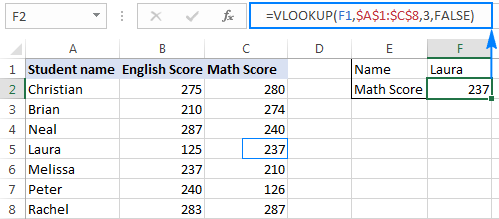
مګر یوازې تر هغه چې تاسو یو کالم داخل یا حذف کړئ:
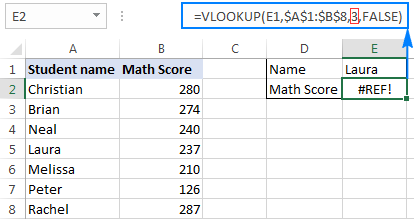
نو، ولې #REF! تېروتنه؟ ځکه چې col_index_num 3 ته ټاکل شوی Excel ته وایي چې د دریم کالم څخه ارزښت ترلاسه کړي، پداسې حال کې چې اوس په جدول کې یوازې 2 کالمونه شتون لري.
د داسې شیانو د مخنیوي لپاره، تاسو کولی شئ ستاسو د Vlookup فورمول د لاندې میچ فنکشن په شمول ډیر متحرک دی:
MATCH(E2,A1:C1,0)
چیرته:
- E2 د لټون ارزښت دی، کوم چې دقیقا برابر دی د بیرته ستنیدو کالم نوم ته، د بیلګې په توګه هغه کالم چې تاسو غواړئ یو ارزښت راوباسئ ( د ریاضی سکور په دې مثال کې).
- A1:C1 د لټون سرې لري د جدول سرلیکونه.
او اوس، دا میچ فنکشن د خپل Vlookup فورمول col_index_num دلیل کې شامل کړئ، لکه:
=VLOOKUP(F1,$A$1:$C$8, MATCH(E2,$A$1:$C$1, 0), FALSE)
او ډاډ ترلاسه کړئ چې دا په بې ساري ډول کار کوي پرته لدې چې تاسو څومره کالمونه اضافه یا حذف کړئ:
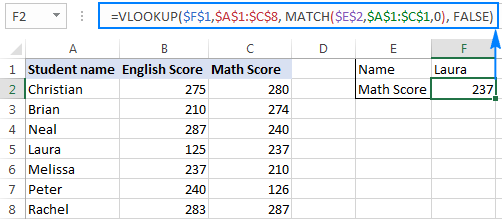
پورتنۍ سکرین شاټ کې ، ما د فورمول لپاره ټول سیل حوالې بندې کړې ترڅو سم کار وکړي حتی که زما کاروونکي دا په کاري پاڼه کې بل ځای ته لیږدوي. A تاسو کولی شئ لاندې سکرین شاټ کې وګورئ، فورمول د کالم له مینځه وړلو وروسته سم کار کوي؛ برسېره پردې، ایکسل دومره هوښیار دی چې په دې قضیه کې مطلق حوالې په سمه توګه تنظیم کړي:
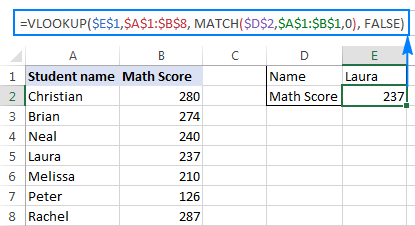
ایکسل HLOOKUP او میچ
په ورته ډول، تاسو کولی شئ د ایکسل میچ وکاروئ فعالیت کويخپل HLOOKUP فورمولونه ښه کړئ. عمومي اصول په اصل کې د Vlookup په صورت کې ورته دی: تاسو د بیرته ستنیدو کالم د اړونده موقعیت ترلاسه کولو لپاره د میچ فنکشن کاروئ، او دا شمیره ستاسو د Hlookup فورمول row_index_num دلیل ته وړاندې کړئ.
فرض کړئ چې د لټون ارزښت په B5 حجره کې دی، د جدول سرې B1 دی: H3، د بیرته ستنیدونکي قطار نوم (د MATCH لپاره د لټون ارزښت) په A6 حجره کې دی او د قطار سرلیکونه A1:A3 دي، بشپړ فورمول په لاندې ډول دی:
=HLOOKUP(B5, B1:H3, MATCH(A6, A1:A3, 0), FALSE)
24>
لکه څنګه چې تاسو لیدلي، د Hlookup/Vlookup ترکیب. میچ یقینا د منظم Hlookup او Vlookup فورمولونو په پرتله پرمختګ دی. په هرصورت، د میچ فعالیت د دوی ټول محدودیتونه نه لرې کوي. په ځانګړې توګه، د Vlookup میچ فورمول لاهم نشي کولی خپل کیڼ اړخ ته وګوري، او د Hlookup میچ د پورته څخه پرته په بل قطار کې لټون کولو کې پاتې راغلی.
د پورته (او یو څو نورو) محدودیتونو د لرې کولو لپاره، د کارولو په اړه غور وکړئ. د INDEX میچ ترکیب، کوم چې په Excel کې د لټون کولو لپاره واقعیا پیاوړې او هر اړخیزه لاره وړاندې کوي، په ډیری برخو کې د Vlookup او Hlookup څخه غوره. مفصل لارښود او فورمول مثالونه په INDEX & په Excel کې MATCH - د VLOOKUP لپاره یو غوره بدیل.
دا څنګه تاسو په Excel کې د میچ فارمولونه کاروئ. امید دی، په دې ټیوټوریل کې بحث شوي مثالونه به ستاسو په کار کې ګټور ثابت شي. زه ستاسو د لوستلو لپاره مننه کوم او هیله لرم چې تاسو راتلونکې اونۍ زموږ په بلاګ کې وګورم!

